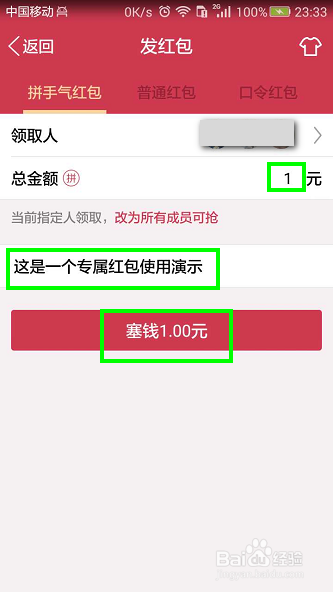1、先来确认一下QQ版本是否支持专享红包功能,点击打开QQ,步骤截图如下所示:

2、点击一下左上角的QQ头像,步骤截图如下所示:
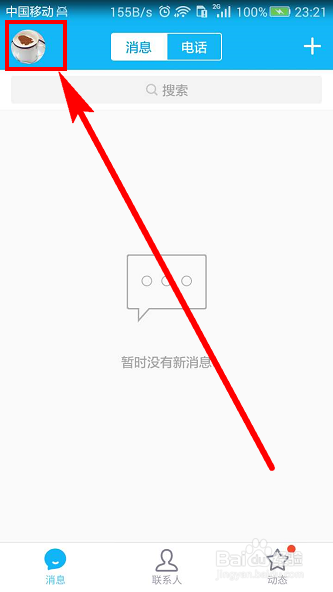
3、点击左下角的【设置】按钮,步骤截图如下所示:
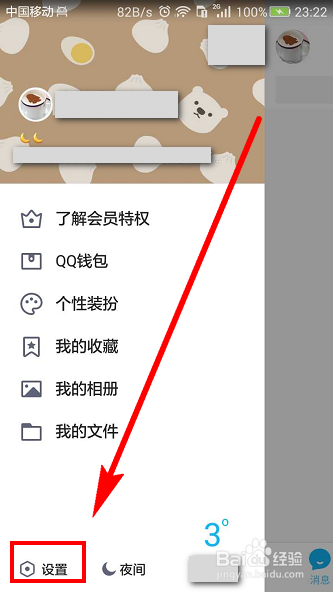
4、滚动页面到最底部,点击【关于QQ与帮助】,步骤截图如下所示:

5、可以看到小编的手机QQ是最新版本,如果你的不是最新版本,点击【版本更新】更新到最新版本QQ即可,步骤截图如下所示:
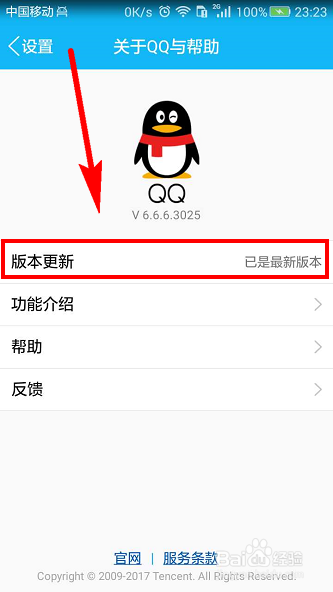
6、下面进入正题。进入你想要发红包的QQ群中,点击底部的【红包】按钮,步骤截图如下所示:

7、默认的是【拼手气红包】,点击【改为指定人领取】,步骤截图如下所示:
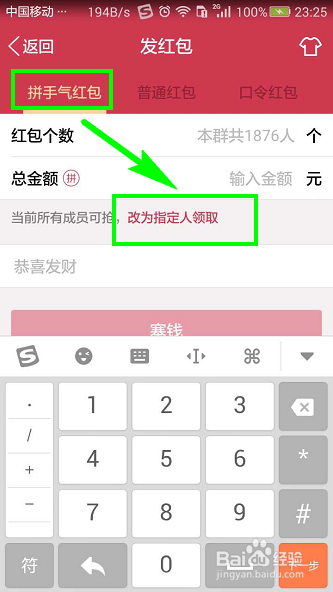
8、点击【请选择领取人】进入选择界面,步骤截图如下所示:
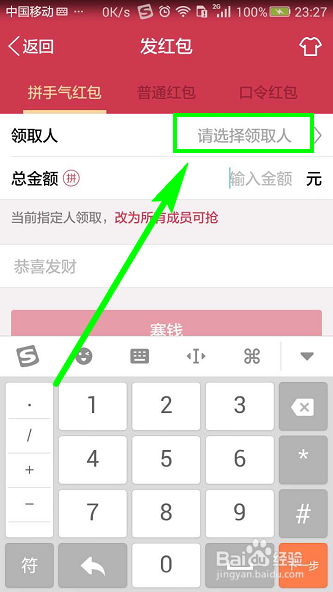
9、选择你要指定领取红包的人,注意最多可选择三个,然后点击右上角的【确定】按钮,步骤截图如下所示:
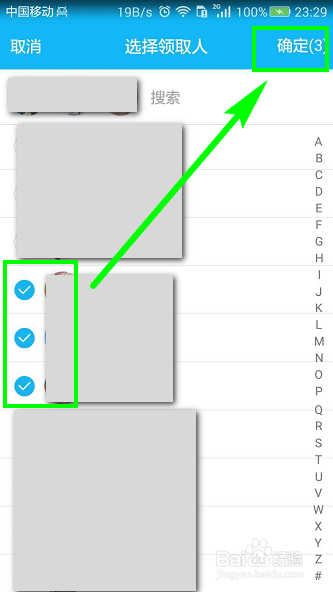
10、然后输入【总金额】,在下面输入要在红包上显示的文字,点击下面的【塞钱】按钮,这皱诣愚继样一个专享红包就做好了,赶快去尝试一下吧!